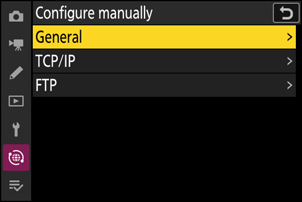Google fordító
EZ A SZOLGÁLTATÁS GOOGLE ÁLTAL KÉSZÍTETT FORDÍTÁSOKAT TARTALMAZHAT. A GOOGLE A FORDÍTÁSOKRA VONATKOZÓLAG NEM VÁLLAL SEMMIFÉLE GARANCIÁT, ÍGY SEM KIFEJEZETTEN, SEM HALLGATÓLAGOSAN NEM GARANTÁLJA A FORDÍTÁS PONTOSSÁGÁT ÉS MEGBÍZHATÓSÁGÁT, TOVÁBBÁ NEM VÁLLAL HALLGATÓLAGOS GARANCIÁT ANNAK FORGALOMKÉPESSÉGÉRE, EGY ADOTT CÉLRA VALÓ ALKALMASSÁGÁRA ÉS JOGTISZTASÁGÁRA.
A Nikon Corporation (a továbbiakban a „Nikon”) referencia-útmutatóit a kényelmes használat érdekében lefordíttattuk a Google fordító által működtetett fordítószoftverrel. Észszerű erőfeszítéseket tettünk a fordítás pontosságának biztosítása érdekében, azonban az automatizált fordítás nem képes tökéletesen helyettesíteni az embert. A fordításokat szolgáltatásként biztosítjuk a Nikon referencia-útmutatók felhasználóinak, olyan állapotban, „ahogy vannak”. Sem kifejezett, sem hallgatólagos garanciát nem vállalunk az angolból bármely más nyelvre lefordított útmutatók pontosságáért, megbízhatóságáért és helyességéért. A fordítószoftver korlátaiból adódóan előfordulhat, hogy bizonyos tartalmak (például képek, videók, Flash videók stb.) fordítása nem pontos.
A referencia-útmutatók hivatalos szövege az angol változat. A fordításban előforduló következetlenségek és eltérések nem kötelező erejűek, megfelelőségi vagy jogérvényesítési célból joghatással nem bírnak. Amennyiben a referencia-útmutatók fordításában tartalmazott információ pontosságával kapcsolatban kérdései merülnek fel, tájékozódjon az útmutatók hivatalos, angol változatában.
FTP szerverek: Csatlakozás Etherneten keresztül
Az Ethernet-kapcsolatokhoz USB (C típusú)–Ethernet adapter szükséges (harmadik féltől külön kapható). Ügyeljen arra, hogy az adaptert a fényképezőgép USB adatcsatlakozójához csatlakoztassa.
-
A következő USB -Ethernet adaptereket tesztelték és engedélyezték használatra:
- Anker A83130A1 PowerExpand USB -C – Gigabit Ethernet adapterek
- Anker A83130A2 PowerExpand USB -C – Gigabit Ethernet adapterek
- Vegye figyelembe, hogy USB -Ethernet adapterek nem működnek, ha a fényképezőgép USB tápellátási csatlakozójához csatlakoznak.
A kamera egyszerre csak egy típusú eszközhöz (számítógéphez, FTP-szerverhez vagy okoseszközhöz) tud csatlakozni. Szüntesse meg az aktuális kapcsolatot, mielőtt megpróbálna csatlakozni egy másik típusú eszközhöz.
A vezeték nélküli vagy Ethernettel kapcsolatos hibákkal kapcsolatos információkért lásd: „Vezeték nélküli LAN és Ethernet kapcsolatok hibaelhárítása” ( 0 Vezeték nélküli LAN és Ethernet kapcsolatok hibaelhárítása ).
Csatlakozás FTP szerverekhez Etherneten keresztül
Csatlakozzon FTP-szerverekhez a fényképezőgép USB adatcsatlakozójához csatlakoztatott, harmadik féltől származó USB (C típusú)–Ethernet adapteren keresztül.
- A kiszolgálók szabványos FTP-szolgáltatásokkal konfigurálhatók – beleértve az IIS-t (Internet Information Services) –, amelyek Windows 11 és Windows 10 rendszerben érhetők el.
- Az internetes FTP-kapcsolatok és a harmadik féltől származó szoftvereket futtató FTP-kiszolgálókhoz való csatlakozás nem támogatott.
- Mielőtt FTPS-en keresztül csatlakozna a szerverhez, be kell töltenie egy gyökértanúsítványt a kamerába. Ezt a [ Csatlakozás FTP-kiszolgálóhoz ] > [ Opciók ] > [ Gyökértanúsítvány kezelése ] > [ Gyökértanúsítvány importálása ] lehetőséggel teheti meg a hálózat menüben.
- A gyökértanúsítványok beszerzésével kapcsolatos információkért forduljon a kérdéses FTPS-kiszolgáló hálózati rendszergazdájához.
-
Csatlakoztasson egy harmadik féltől származó USB -Ethernet adaptert a fényképezőgép USB adatcsatlakozójához, majd csatlakozzon az FTP-kiszolgálóhoz Ethernet-kábellel.
- Csatlakoztassa az Ethernet kábelt az USB -Ethernet adapterhez. Ne alkalmazzon erőt, és ne próbálja meg ferdén behelyezni a csatlakozókat.
- Csatlakoztassa a kábel másik végét egy FTP-kiszolgálóhoz vagy útválasztóhoz.
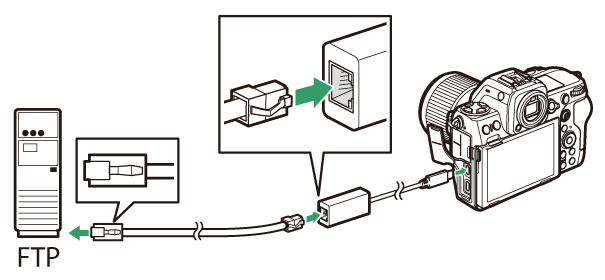
-
Válassza az [ USB -LAN ] lehetőséget az [ USB adatkapcsolat ] ponthoz a hálózat menüben.
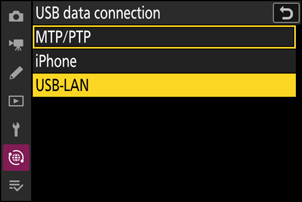
-
Válassza a [ Csatlakozás FTP-kiszolgálóhoz ] lehetőséget a hálózat menüben, majd jelölje ki a [ Hálózati beállítások ] lehetőséget, és nyomja meg 2 gombot.
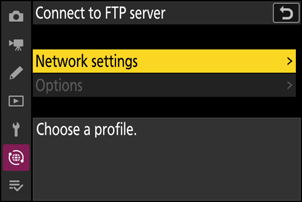
-
Jelölje ki a [ Profil létrehozása ] lehetőséget, és nyomja meg J gombot.
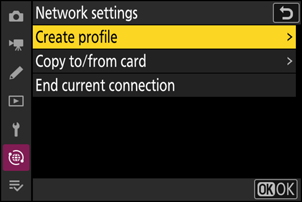
-
Jelölje ki a [ Kapcsolatvarázsló ] elemet, és nyomja meg 2 gombot.
A csatlakozási varázsló elindul.
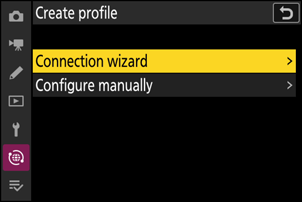
-
Nevezze el az új profilt.
- Ha az alapértelmezett név megváltoztatása nélkül szeretne továbblépni a következő lépésre, nyomja meg X gombot.
- Bármelyik név is megjelenik, megjelenik a hálózat menü [ Csatlakozás FTP-kiszolgálóhoz ] > [ Hálózati beállítások ] listában.
- A profil átnevezéséhez nyomja meg J gombot. A szövegbevitellel kapcsolatos információkért lásd: „Szövegbevitel” ( 0 Szövegbevitel ). Nyomja meg X gombot a folytatáshoz a név beírása után.
- Előfordulhat, hogy a kamera észleli az USB -Ethernet adaptert egy késéssel. Ha a kamera nem tud Ethernet kapcsolatot észlelni, a varázsló úgy lesz konfigurálva, hogy megkezdje a vezeték nélküli LAN-profil létrehozását az alapértelmezett „WLAN1” néven. Érintse meg Z gombot, vagy nyomja meg 4 gombot a 4. lépéshez való visszatéréshez, várjon körülbelül 10 másodpercet, majd próbálja újra.
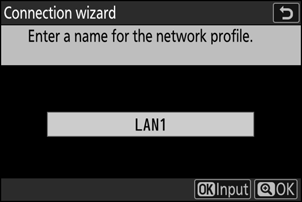
-
Szerezzen be vagy válasszon IP-címet.
Jelölje ki az alábbi lehetőségek egyikét, és nyomja meg J gombot.
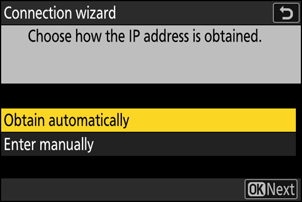
választási lehetőség Leírás [ Automatikus beszerzés ] Válassza ezt a lehetőséget, ha a hálózat úgy van beállítva, hogy automatikusan adja meg az IP-címet. A „konfiguráció kész” üzenet jelenik meg az IP-cím hozzárendelése után. [ Írja be kézzel ] Adja meg manuálisan az IP-címet és az alhálózati maszkot.
- Nyomja meg J gombot; meg kell adnia az IP-címet.
- A szegmensek kiemeléséhez forgassa el a fő vezérlőtárcsát.
- Nyomja meg 4 vagy 2 gombot a kiemelt szegmens módosításához, majd nyomja meg J gombot a változtatások mentéséhez.
- Ezután nyomja meg X gombot; megjelenik a „konfiguráció kész” üzenet. Nyomja meg ismét X az alhálózati maszk megjelenítéséhez.
- Nyomja meg 1 vagy 3 gombot az alhálózati maszk szerkesztéséhez, majd nyomja meg J gombot; megjelenik a „konfiguráció kész” üzenet.
-
Nyomja meg J gombot a folytatáshoz, amikor megjelenik a „konfiguráció kész” üzenet.
-
Válassza ki a szerver típusát.
Jelölje ki az [ FTP ], [ SFTP ] (SSH FTP) vagy [ FTPS ] (FTP-SSL) lehetőséget, és nyomja meg J gombot, hogy megjelenjen egy párbeszédpanel, ahol megadhatja a szerver címét.
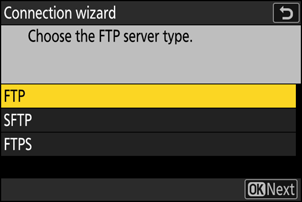
-
Adja meg a szerver címét.
-
Nyomja meg J a szerver URL-címének vagy IP-címének megadásához.
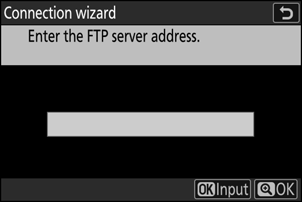
-
Nyomja meg X gombot, amikor a bevitel befejeződött.
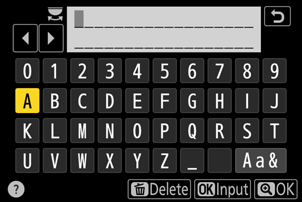
-
Nyomja meg ismét X az FTP-kiszolgálóhoz való csatlakozáshoz. A rendszer felkéri a bejelentkezési mód kiválasztására.
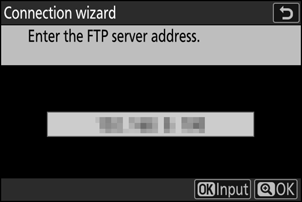
-
-
Belépés.
Jelölje ki az alábbi lehetőségek egyikét, és nyomja meg J gombot.
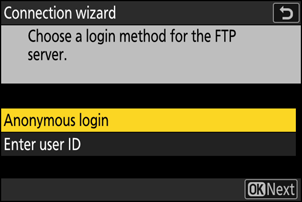
választási lehetőség Leírás [ Névtelen bejelentkezés ] Válassza ezt a lehetőséget, ha a szerver nem kér felhasználói azonosítót vagy jelszót. Ez a beállítás csak a névtelen bejelentkezésre konfigurált szervereknél használható. Sikeres bejelentkezés esetén a kamera felkéri, hogy válasszon úti célt. [ Adja meg a felhasználói azonosítót ] Adjon meg egy felhasználói azonosítót és jelszót. Nyomja meg J gombot a bejelentkezéshez, amikor a bevitel befejeződött. Sikeres bejelentkezés esetén a kamera felkéri, hogy válasszon úti célt. -
Az FTP-hez használt portok a kiszolgáló típusától függően változnak. A portszámok az alábbiakban találhatók.
- [ FTP ]: 21-es és 32768-61000 TCP-portok
- [ SFTP ]: 22-es és 32768-61000-es TCP-portok
- [ FTPS ]: TCP portok 21 és 32768-61000
- A fájlátvitel blokkolható, ha a kiszolgáló tűzfala nincs úgy konfigurálva, hogy engedélyezze a hozzáférést a megfelelő portokhoz.
-
-
Válasszon egy célmappát.
Jelölje ki az alábbi lehetőségek egyikét, és nyomja meg J gombot.
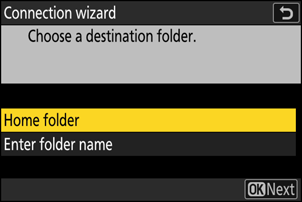
választási lehetőség Leírás [ Otthoni mappa ] Válassza ezt a lehetőséget, ha a szerver kezdőmappáját szeretné kiválasztani a fényképezőgépről feltöltött képek célhelyeként. Sikeres művelet esetén a „beállítás kész” párbeszédpanel jelenik meg. [ Adja meg a mappa nevét ] Írja be kézzel a célmappa nevét. A mappának már léteznie kell a szerveren. Amikor a rendszer kéri, írja be a mappa nevét és elérési útját, majd nyomja meg J gombot a „beállítás kész” párbeszédpanel megjelenítéséhez. -
Ellenőrizze a kapcsolatot.
Ha létrejött a kapcsolat, a profil neve zöld színnel jelenik meg a fényképezőgép [ Csatlakozás FTP-kiszolgálóhoz ] menüben.
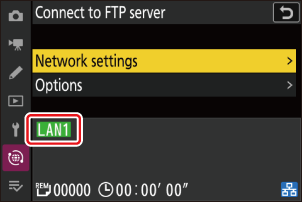
Ezzel létrejött a kapcsolat a kamera és az FTP-kiszolgáló között.
-
A kapcsolat létrejötte után az „FTP” megjelenik a fényképezőgép fényképezési képernyőjén. Ha csatlakozási hiba lép fel, ez a jelző piros színben jelenik meg a C ikonnal együtt.
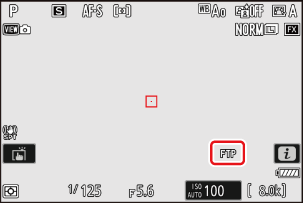
A fényképezőgéppel készített képeket a „Képek feltöltése” ( 0 Képek feltöltése ) részben leírtak szerint töltheti fel az FTP-kiszolgálóra a „Mit tehet, ha a fényképezőgép számítógéphez vagy FTP-kiszolgálóhoz csatlakozik” című fejezetben.
Az FTP szerverrel való kapcsolat megszakítása
A kapcsolatot a következőképpen fejezheti be:
- a fényképezőgép kikapcsolása, vagy
- válassza az [ Aktuális kapcsolat vége ] lehetőséget a [ Csatlakozás FTP szerverhez ] > [ Hálózati beállítások ] elemhez a hálózat menüben.